
Swapnika Nag
|
Aug 18, 2024
Введение
Управление беседами в WhatsApp иногда может оказаться непосильной задачей, особенно когда ваш список чатов становится захламленным. К счастью, WhatsApp предлагает функцию, которая поможет вам оставаться организованными, - архивирование чатов.
Архивация чатов позволяет удалять чаты из основного списка, не удаляя их, что позволяет сосредоточиться на важных беседах. Независимо от того, используете ли вы Android, iOS или WhatsApp Web, это руководство поможет вам с легкостью архивировать и разархивировать чаты.
Как архивировать и разархивировать чаты WhatsApp - на Android
Архивируйте чат:
Откройте WhatsApp: Запустите WhatsApp на своем устройстве Android.
Выберите чат: Найдите чат, который вы хотите заархивировать. Нажмите и удерживайте чат, пока в верхней части не появится меню.
Архивировать: Нажмите на значок, который выглядит как квадрат со стрелкой вниз. Чат будет перемещен в раздел «Архивные чаты», который находится в верхней части списка чатов.
Снять архивацию с чата:
Доступ к архивным чатам: В верхней части списка чатов нажмите на «Архивные чаты».
Выберите чат для деархивации: Долго нажимайте на чат, который хотите разархивировать, пока в верхней части не появится меню.
Разархивировать: Нажмите на значок «Разархивировать» (квадрат со стрелкой вверх). Чат вернется в основной список чатов.
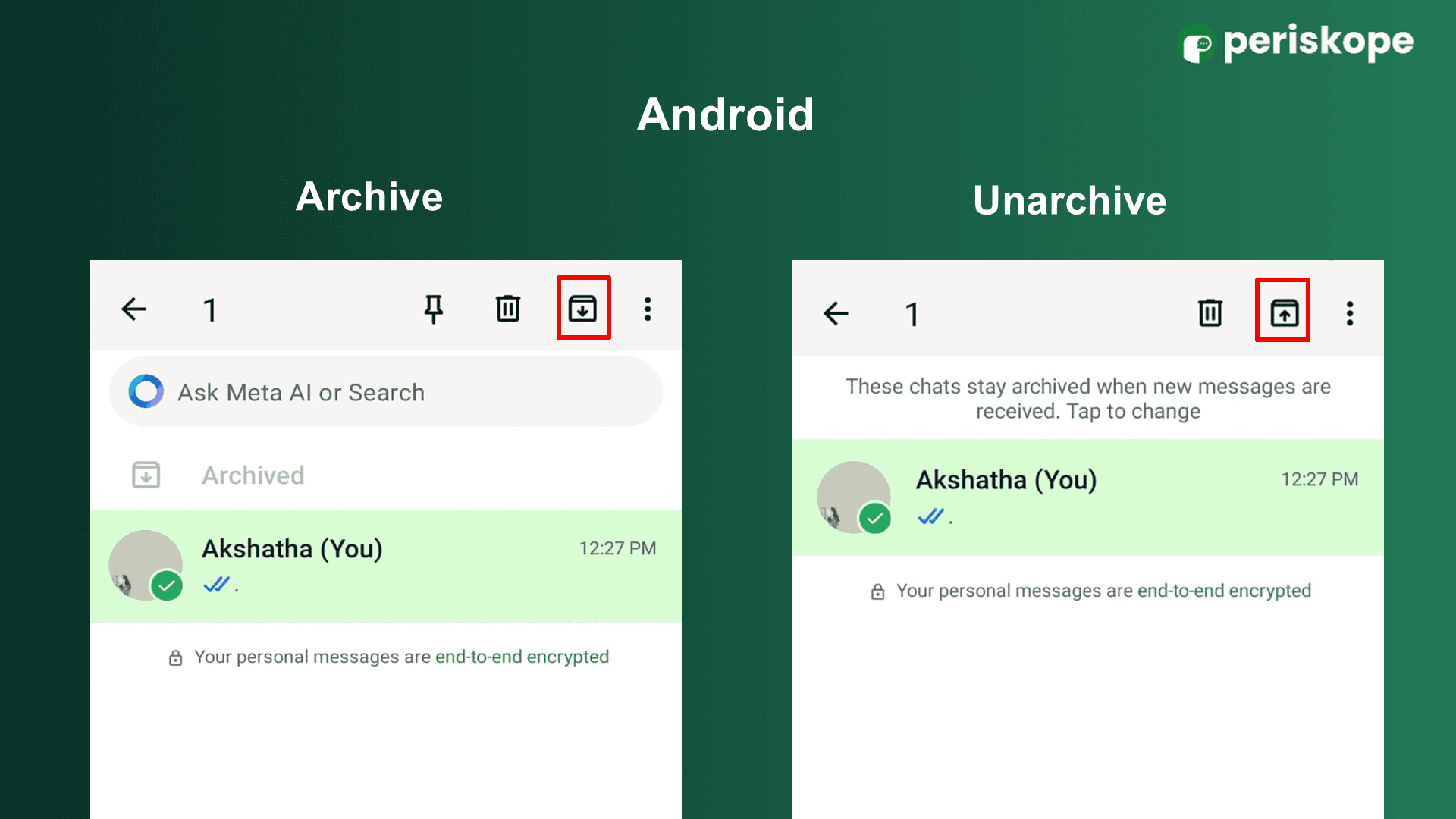
Как архивировать и разархивировать чаты WhatsApp - на iOS
Существует два способа архивирования и разархивирования чатов WhatsApp на iOS:
Архивировать чат:
Метод 1: жест смахивания
Откройте WhatsApp: Найдите чат, который вы хотите заархивировать.
Проведите пальцем влево: Проведите пальцем влево по чату и нажмите «Архивировать». Чат переместится в раздел «Архивные чаты» в верхней части списка чатов.
Способ 2: Длинное нажатие
Откройте WhatsApp: Найдите чат, который вы хотите заархивировать.
Длинное нажатие: Удерживайте нажатой кнопку на чате, пока не появится меню.
Архивировать: Нажмите «Архивировать», чтобы переместить чат в раздел архивации.
Разархивировать чат:
Метод 1: жест смахивания
Откройте архивные чаты: В верхней части списка чатов проведите пальцем вниз, чтобы открыть раздел «Архивные чаты».
Проведите пальцем влево: проведите пальцем влево по чату, который вы хотите разархивировать, и нажмите «Разархивировать».
Способ 2: Длинное нажатие
Откройте архивные чаты: Перейдите в раздел «Архивные чаты».
Длительное нажатие: Удерживайте нажатой кнопку на чате, который вы хотите разархивировать.
Разархивируйте: Нажмите «Разархивировать», чтобы вернуть чат в основной список.
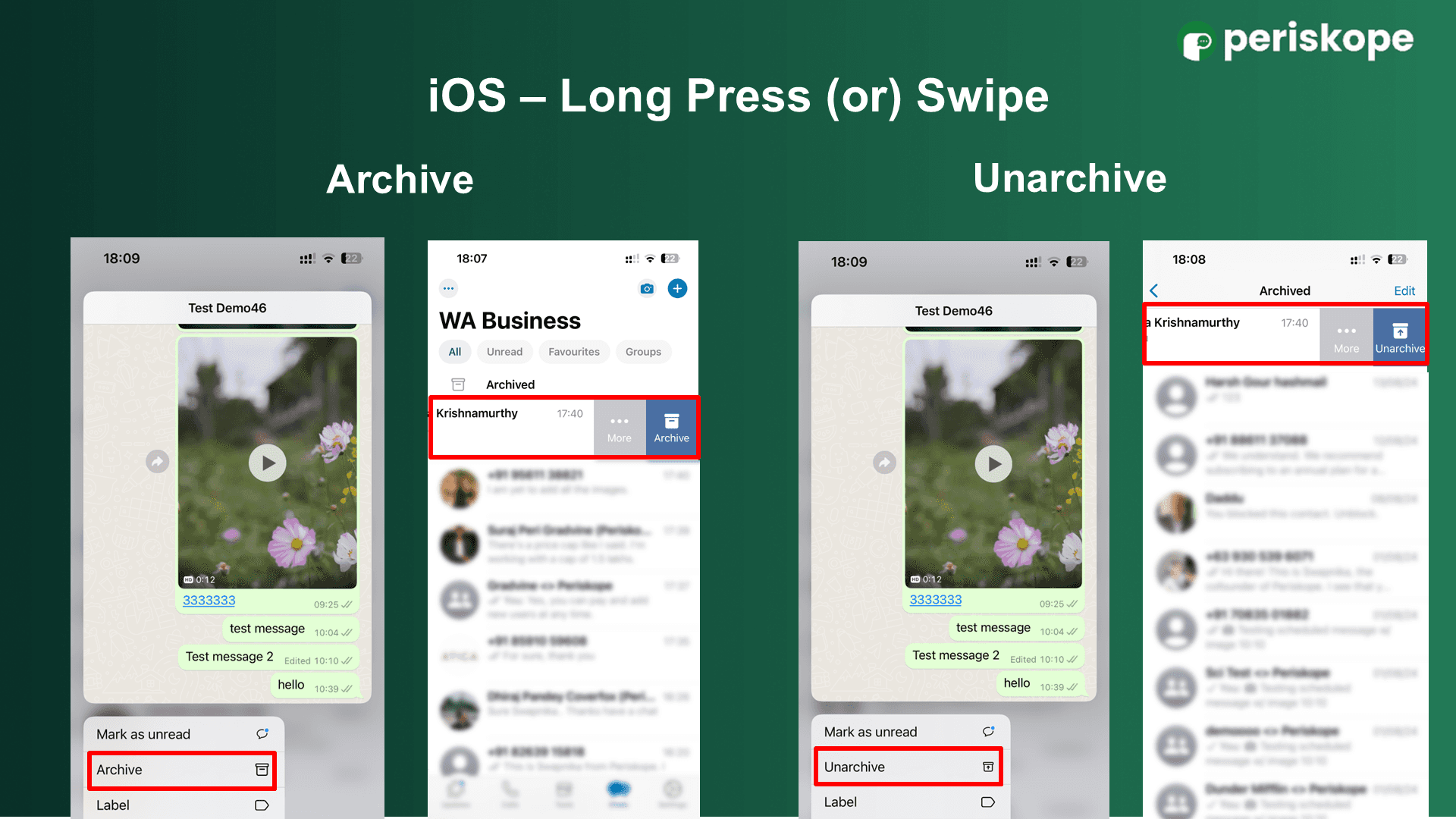
Как архивировать и разархивировать чаты WhatsApp - в WhatsApp Web
Архивировать чат:
Доступ к WhatsApp Web: Откройте WhatsApp Web в браузере и войдите в систему, отсканировав QR-код с помощью телефона.
Наведите курсор на чат: Найдите чат, который вы хотите заархивировать. Наведите на него курсор, пока справа не появится маленькая стрелка.
Архивировать: Нажмите на стрелку и выберите «Архивировать чат» в выпадающем меню. Чат переместится в раздел «Архивные» в верхней части списка чатов.
Разархивировать чат:
Доступ к архивированным чатам: Нажмите на ярлык «Архивировано» в верхней части списка чатов, чтобы просмотреть все архивированные чаты.
Разархивировать: Наведите курсор на чат, который вы хотите деархивировать, нажмите на стрелку вниз с правой стороны и выберите «Деархивировать чат» из выпадающего меню. Чат вернется в основной список чатов.
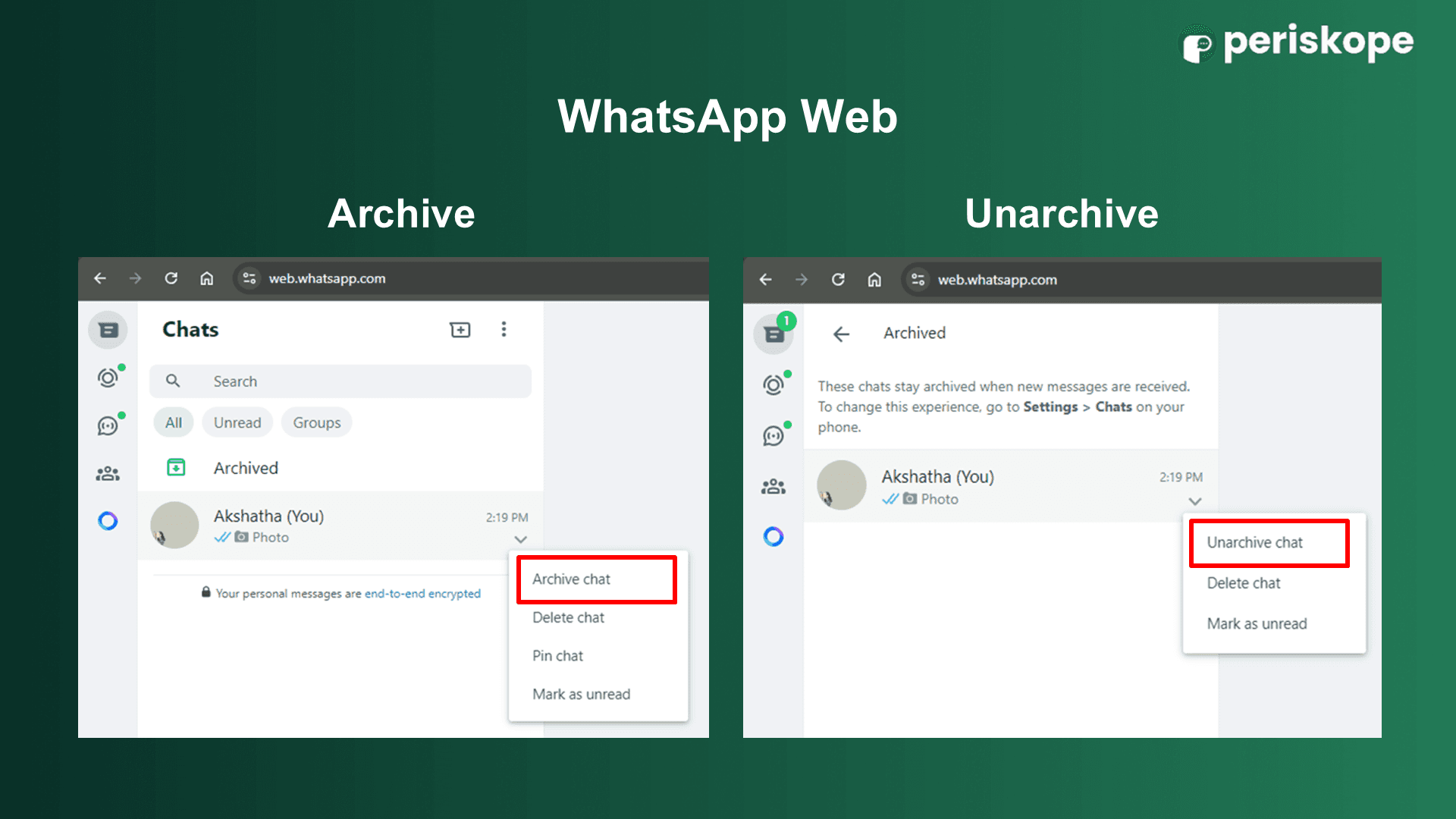
Архивация и разархивация чатов в WhatsApp - это простой и эффективный способ упорядочить список чатов и не потерять важные беседы. Независимо от того, используете ли вы Android, iOS или WhatsApp Web, эти шаги помогут вам легко управлять чатами.


